Win11 VBS 功能導致性能下降怎麼辦?檢測並關閉VBS功能方法
微軟 Windows 11 操作系統已經正式發佈,但是根據 UL benchmarks 公司的報告,該系統默認開啟的 Virtualization-based Security (VBS)“基於虛擬化的安全性”會導致遊戲、跑分性能下降,最多降幅可達 30%。在全新安裝的 Windows 11 中,VBS 默認設置為開啟狀態,而從 Win10 升級則不會開啟該功能。
微軟表示,如果該功能可選,那麼人們就不會主動打開它。開啟 VBS 功能後,即使有軟件/黑客獲得瞭管理員級別的權限(最高級別的權限),他們仍然無法讀取這個單獨的 VM 中的內容,從而更加安全,這與今天雲的工作原理是完全相同的。
根據外媒 XDA 報道,以下方法可以檢測 Windows 11/10 系統是否啟用 VBS 功能:
1、單擊任務欄的搜索按鈕,或者使用快捷鍵“Win+S”打開搜索功能。
2、鍵入“MSInfo32”,並單擊回車。

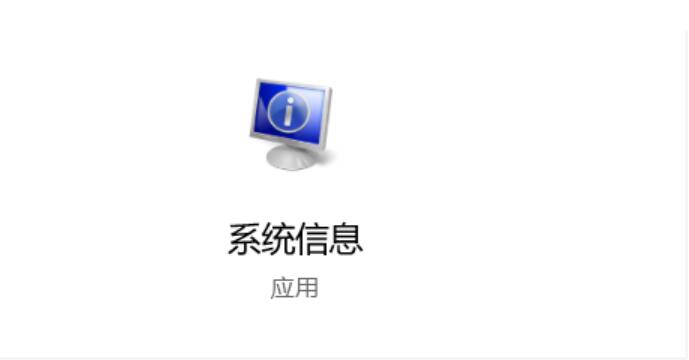
3、在彈出的“系統信息”窗口中,向下滾動列表,可以看到“基於虛擬化的安全性”項目,即為 VBS 功能。下圖可見,該功能正在運行。

關閉 Win10、Win11“基於虛擬化的安全性”功能
1、快捷鍵 Win+X 打開菜單,選擇 Windows Powershell(管理員)

2、鍵入以下命令,按下回車,重啟電腦後生效。
bcdedit /set hypervisorlaunchtype off


如上圖顯示,VBS 功能便被成功關閉。
有教程表示可以在 Windows 組件中,通過禁用 Windows 虛擬化等技術來關閉 VBS 功能,但是這會導致依賴虛擬化技術的應用,如 Hyper-V、VMWare 等無法正常運行,因此不可以使用這種方法。
以上便是小編為大傢帶來的Win11 VBS 功能導致性能下降怎麼辦?檢測並關閉VBS功能方法的全部內容,希望對大傢有所幫助,更多內容請繼續關註GuideAH。
推薦閱讀:
怎麼升級win11正式版?win11正式版4 種升級方法
沒收到Win11正式版升級更新推送通知怎麼辦?升級到Win11正式版方法匯總
win11預覽版怎麼升級正式版嗎?Win11預覽版直接升級到正式版本方法
閱讀更多:
- Win11開啟VBS功能將嚴重影響遊戲體驗 遊戲幀率最多下降28%
- Win11安卓子系統ip地址不可用怎麼辦? Win11安卓子系統不顯示ip解決方法匯總
- vmware虛擬機無法安裝win11怎麼辦?3種方法快速解決
- Win11如何重新開啟VBS功能?Win11 VBS功能開啟關閉方法
- VMware運行Win11延遲卡頓怎麼辦?禁用「側通道緩解」可解決